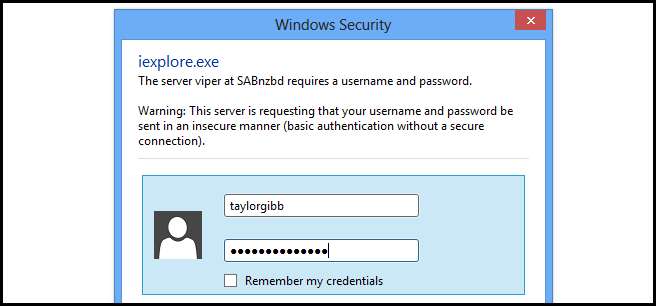
Confidențialitatea este foarte importantă atunci când vine vorba de lumea digitală, dar știți exact cum browserul dvs. vă salvează parolele? Citiți mai departe pentru a afla ce se întâmplă în culise.
Când vine vorba de aplicații web, există multe tipuri diferite de autentificare. Unul dintre tipuri se numește autentificare de bază, care este atunci când navigați la site-ul web și se deschide o casetă de dialog pentru a cere un nume de utilizator și o parolă. Acesta este, de asemenea, mecanismul de autentificare definit în RFC pentru HTTP.
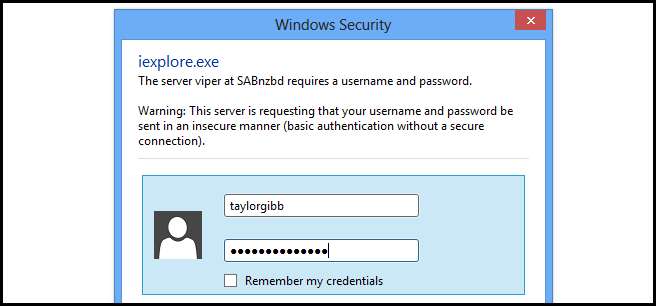
Puteți vedea în captura de ecran de mai sus că există o casetă de selectare pe care o puteți folosi pentru a vă aminti acreditările, dar ce face asta? De asemenea, vă puteți întreba ce se întâmplă dacă nu utilizați autentificarea de bază. Există un alt tip de autentificare numit autentificare de formular, atunci când autentificarea este încorporată chiar în aplicația web, cum ar fi site-ul web How-To Geek. Acest lucru permite dezvoltatorului să controleze aspectul formularului pe care îl folosim pentru a vă conecta.
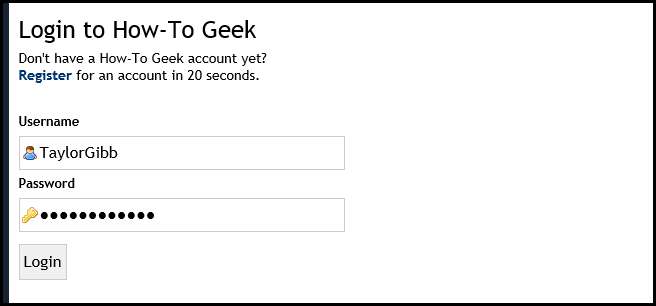
Indiferent de tipul de autentificare pe care îl folosim, Internet Explorer va oferi o modalitate de a vă aminti datele de conectare. Puteți vedea mai jos o altă metodă, utilizată pentru autentificarea formularelor.

Sub capotă, Internet Explorer folosește o mică parte din Windows despre care nu știu mulți oameni, numită Manager de acreditări, care a fost îmbunătățit în Windows 8.
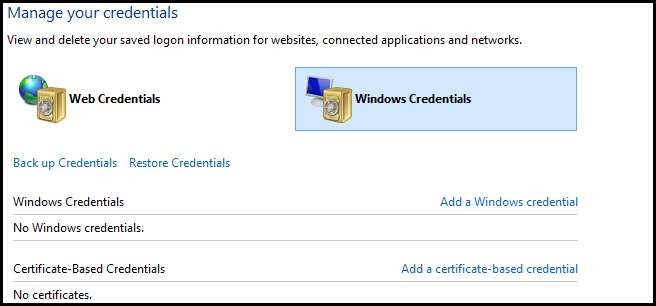
Pentru a ajunge la acesta, deschideți Panoul de control, care se poate face apăsând combinația de tastatură Win + X și lansându-l din meniul contextual.
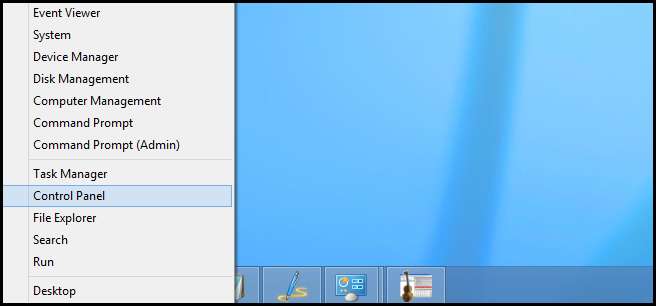
Apoi faceți clic pe Conturi utilizator și siguranță familială.

Acum faceți clic pe Managerul de acreditări.
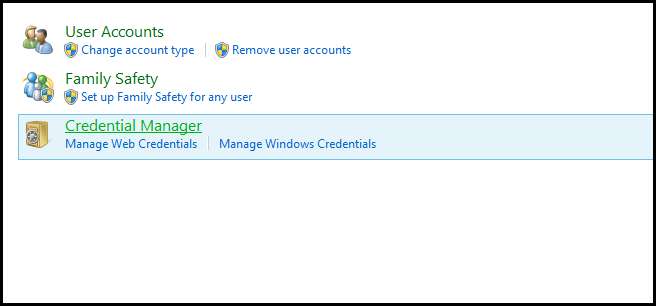
În propriile testări, am constatat că este cam dificil să găsesc dacă salvează acreditările dvs. sub acreditări Web sau Windows. Am ajuns la concluzia că depinde într-adevăr de tipul de autentificare. Dacă utilizați autentificarea formularului, aceasta le salvează în acreditări web.

Când am folosit autentificări de bază, le-am salvat în secțiunea Acreditări generice din Acreditări Windows.
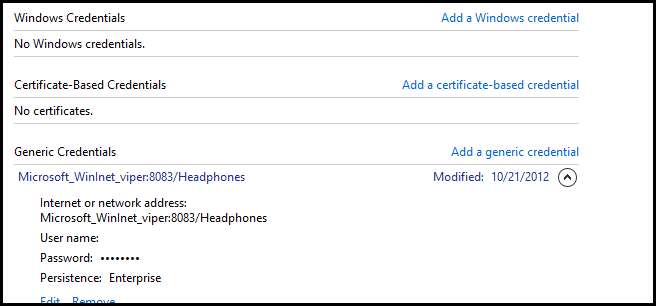
Dacă doriți să eliminați o parolă pe care Internet Explorer a salvat-o, este la fel de ușor ca să faceți clic pe linkul Eliminare.
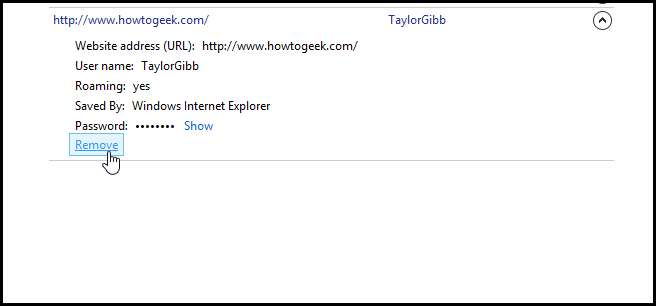
S-ar putea să doriți, de asemenea, să eliminați toate parolele salvate de Internet Explorer, pentru a face acest lucru, deschideți Internet Explorer și deschideți Siguranța și alegeți Ștergeți istoricul de navigare ...
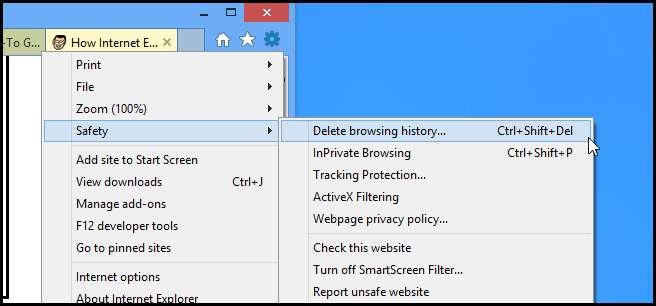
Acum asigurați-vă că verificați datele formularului și parolele înainte de a face clic pe ștergere.

Cam despre asta e.







